 |
АвтоАвтоматизацияАрхитектураАстрономияАудитБиологияБухгалтерияВоенное делоГенетикаГеографияГеологияГосударствоДомДругоеЖурналистика и СМИИзобретательствоИностранные языкиИнформатикаИскусствоИсторияКомпьютерыКулинарияКультураЛексикологияЛитератураЛогикаМаркетингМатематикаМашиностроениеМедицинаМенеджментМеталлы и СваркаМеханикаМузыкаНаселениеОбразованиеОхрана безопасности жизниОхрана ТрудаПедагогикаПолитикаПравоПриборостроениеПрограммированиеПроизводствоПромышленностьПсихологияРадиоРегилияСвязьСоциологияСпортСтандартизацияСтроительствоТехнологииТорговляТуризмФизикаФизиологияФилософияФинансыХимияХозяйствоЦеннообразованиеЧерчениеЭкологияЭконометрикаЭкономикаЭлектроникаЮриспунденкция
Постановка завдання. Припустимо, що на наступний рік є можливість змінювати показники прибутковості кожного з виробів
Припустимо, що на наступний рік є можливість змінювати показники прибутковості кожного з виробів.
Тобто завдання полягае у тому, щоб розрахувати кілька варіантів результатів загальної прибутковості нашого виробництва.
Починаемо працювати з функцією “СЦЕНАРИИ”:
кликаємо мишкою по команді “Сервис” а потім по опції “Сценарии” – з’явиться вікно “Диспетчер сценариев”
 |
Рис. 5.2.23.
Почнемо формувати різні сценарії зміни норми прибутку:
Перший сценарій створимо на підставі даних, які є зараз у таблиці і назвемо цей сценарій “Попередній”

Рис.5.2.24.
У вікні “Изменение сценария” вводимо назву і діапазон клітинок, значення яких будуть приймати участь у цьому варіанті сценарію. Після чого кликнути мишкою по кнопці ОК.
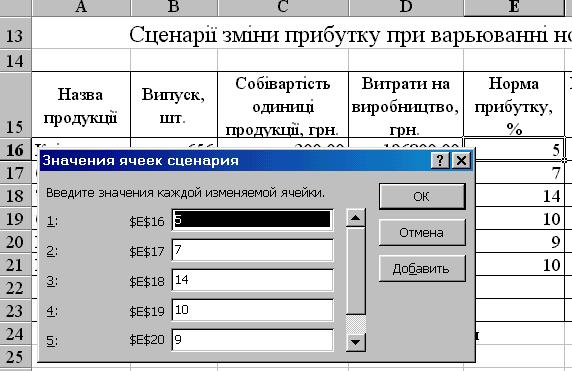
Рис.5.2.25.
У вікні “Значения ячеек сценарія” ми залишаемо ті дані. Які зараз є в ціх клітинках, тому що цей сценарій ми назвали Попередній. І кликаємо мишкою по кнопці ОК.

Рис.5.2.26.
У вікні “Диспетчер сценариев” з’явився сценарій з назвою Попередній. Кликаемо мишкою по кнопці Добавить, для введення наступного сценарію з ім’ям Перший варіант.

Рис.5.2.26.
Кликаем по кнопці ОК і вводимо нові значення норми прибутку для кожного вида продукції.
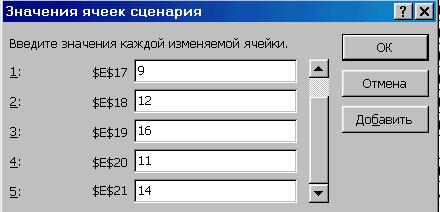
Рис.5.2.27.
У вікні “Диспетчер сценариев” з’являється сценарій з назвою Перший варіант..

Рис.5.2.28.
Таким же чином можна добавляти інши сценарії.
Для перегляду результатів розрахунків по кожному сценарію необхідно:
1. у вікні “Диспетчер сценариев” в розділі “Сценарии” позначити мишкою, назву того сценарію, результати якого нас цикавлять. Наприклад, сценарій Перший варіант та кликнути по кнопці Вывести.

Рис.5.2.29.
Можна побачити, що в колонці таблиці “Норма прибутку, %” числа змінилися згідно значенням цього сценарію, та крім того по таблиці зроблено автоматичний перерахунок значень в тих клітинках, де у формулах були задіяни адреси клітинок колонки “Норма прибутку, %”.
Крім того, ми можемо отримати звіт по всіх сценаріях, яки були розраховані. Для цього у вікні “Диспетчер сценариев” необхідно кликнути мишкою по кнопці Отчет.

Рис.5.2.30.
У вікні “Отчет по сценарию” обрати форму звіта та клацнути по кнопці ОК.

Рис.5.2.31.
Використання функції “ПОДБОР ПАРАМЕТРА”. Можливості функції “ПОДБОР ПАРАМЕТРА” розглянемо на прикладі фінансових розрахунків при відкритті вкладів в банках.
Наприклад, у якомусь банку відкрито рахунок на таких умовах:
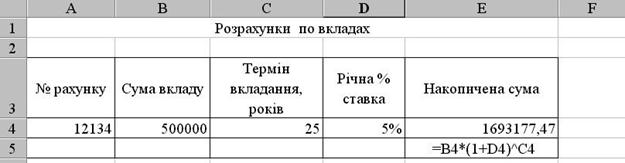
Рис.5.2.32.
Розглянемо деяки можливості функції “ПОДБОР ПАРАМЕТРА”:
1. Кліент банку хоче знати: яку суму грошей необхідно внести на рахунок, щоб при умовах зазначених вище отримати накопичену суму в розмірі 500000 грн.
Починаемо працювати з функцією “ПОДБОР ПАРАМЕТРА”:
кликаємо мишкою по команді “Сервис” а потім по опції “Подбор параметра” – з’явиться вікно “Подбор параметра сценариев”


Рис.5.2.33.
У цьому вікні вводимо потрібні дані:
Розділ “Установить в ячейке” адресу клітинки в якій буде задано те чого ми бажаемо;
Розділ “Значение” заповняється конкретним значенням, що відтворює наще бажання (500000);
Розділ “Изменяя значение ячейки” адресу клітинки в якій буде підбіратися значенн, яке дає можливість задовольнити наше бажання при існуючих умовах.
Після цього клацнути по кнопці ОК.
Для закриття вікна “Результат подбора параметра” необхідно клацнути мишкою по кнопці ОК.
Кліент банку хоче знати: скільки років необхідно мати рахунок у банку, щоб при початковому внеску 500000 грн. отримати накопичену суму в розмірі 3500000 грн.

Рис.5.2.34.
У цьому вікні вводимо потрібні дані:
Розділ “Установить в ячейке” адресу клітинки в якій буде задано те чого ми бажаемо;
Розділ “Значение” заповняється конкретним значенням, що відтворює наще бажання (500000);
Розділ “Изменяя значение ячейки” адресу клітинки ($C$4) в якій буде підбіратися значенн, яке дає можливість задовольнити наше бажання при існуючих умовах.
Після цього клацнути по кнопці ОК.

Рис.5.2.35.
Кліент банку хоче знати: яку річну % ставку необхідно мати,щоб при початковому внеску 500000 грн., терміні вкладання 25 років отримати накопичену суму в розмірі 3450000 грн.

Рис. 5.2.36.
У цьому вікні вводимо потрібні дані:
Розділ “Установить в ячейке” адресу клітинки в якій буде задано те чого ми бажаемо;
Розділ “Значение” заповняється конкретним значенням, що відтворює наще бажання (3450000);
Розділ “Изменяя значение ячейки” адресу клітинки ($D$4) в якій буде підбіратися значенн, яке дає можливість задовольнити наше бажання при існуючих умовах.
Після цього клацнути по кнопці OК.
menu(10);
Поиск по сайту: